如何在ppt中加入背景音乐自动播放?PPT插入背景音乐被大家所喜爱,公司年会、社团活动、班级教学…常常使用到。想要制作一个精美的PPT并不容易,图文并茂还不够,配上动人的音乐那再好不过。 挑选适合主......
2023-05-29 0 ppt背景,ppt背景音乐,ppt自动播放,如何在ppt中加入背景音乐自动播放,PPT制作教程,WPS
PPT和excel都属于微软开发的办公软件,虽然软件的功能不同,不过却可以互用,比如在PPT中插入excel表格链接,那么PPT怎么插入excel链接呢?今天小编带来了PPT中插入excel表格链接的教程,有需要的小伙伴一起学起来吧。
第一步在我们的电脑上面打开要插入excel表格链接的PPT,点击插入-》对象,如下图所示:

第二步进去插入对象界面之后,选择由文件创建,点击浏览,如下图所示:

第三步我们选择要插入的excel表格,点击打开,如下图所示:

第四步选择好要插入的excel表格路径之后,勾选链接和显示为图标,点击确定,如下图所示:

第五步可以看到我们在PPT中成功插入了excel表格的链接,如下图所示:

第六步我们双击插入的excel表格的链接,可以看到打开excel表格,可以进行编辑,如下图所示:

标签: 如下图 所示 插入 表格 链接 PPT制作教程 excel Excel表格 excel表格制作教程 excel表格教程 word排版教程 excel入门教程 P
相关文章
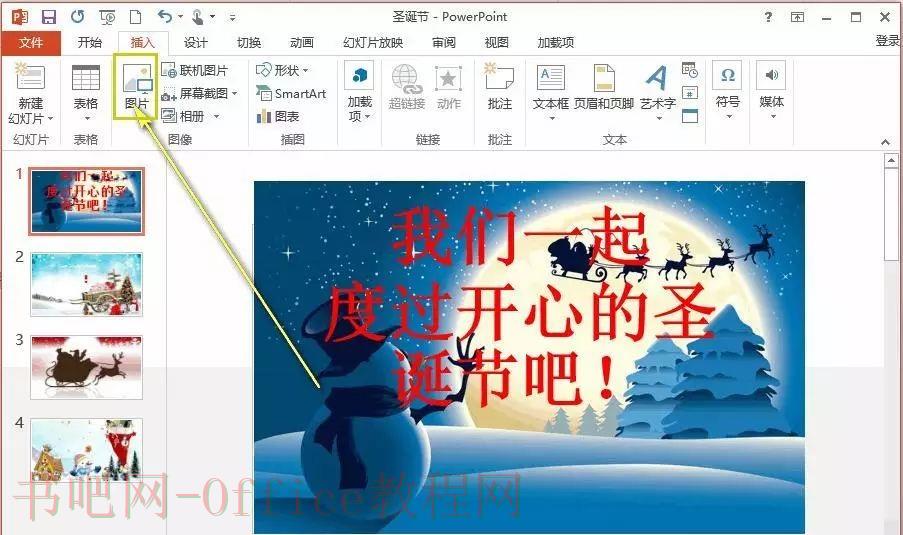
如何在ppt中加入背景音乐自动播放?PPT插入背景音乐被大家所喜爱,公司年会、社团活动、班级教学…常常使用到。想要制作一个精美的PPT并不容易,图文并茂还不够,配上动人的音乐那再好不过。 挑选适合主......
2023-05-29 0 ppt背景,ppt背景音乐,ppt自动播放,如何在ppt中加入背景音乐自动播放,PPT制作教程,WPS
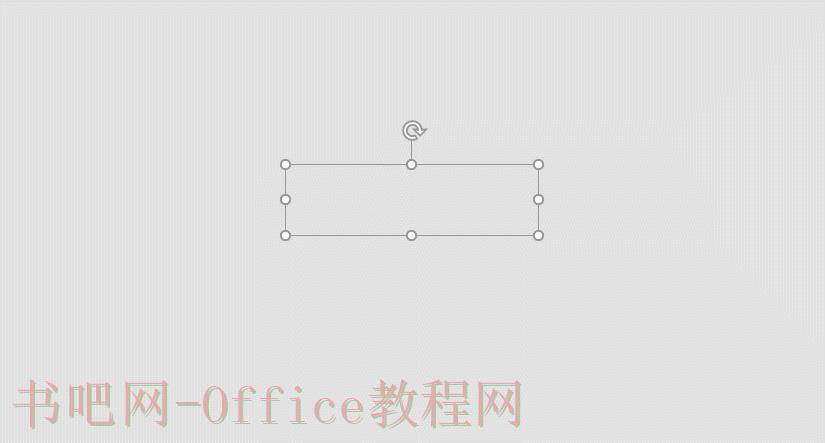
如何旋转ppt演示中的文本框,今天我们来讲一个大家非常熟悉但似乎又不太懂的问题——PPT中文本框的使用! 你可能会说,插入文本框,谁不会?是的,文本框是PPT中使用频率最高的功能。 我们说我们会做......
2023-05-29 0 ppt文本框,ppt演示,如何旋转ppt演示中的文本框,PPT制作教程,WPS

如上图所示,我们需要设置幻灯片的背景样式且图片在编辑状态不能被修改。PPT背景图无法修改怎么解决? 步骤:01 如上图所示,选择“视图”。 再选择“幻灯片母版”。 步骤:02 点击“......
2023-05-29 0 PPT,PPT背景图,PPT背景图无法修改,PPT制作教程,WPS

PPT图片怎么修改透明度,PPT做为office办公组件之一,是工作中频繁使用的工具之一。其中有很多隐藏较深功能,能得到非常好的效果,但是大部分人时常忘记它。 就比如,今天我们要分享的功能:一键设置......
2023-05-29 0 PPT,ppt图片修改透明度,ppt图片怎么修改透明度,ppt图片透明度,PPT制作教程

PPT如何创建演示文稿?如何快速创建一份专业美观的演示文稿 工作中经常会遇到临时要做出一份演示文稿的情况。由于时间紧迫,没有太多时间慢慢构思和设计幻灯片内容。有没有什么办法能在最短的时间内制作出高质......
2023-05-29 0 PPT,PPT如何创建演示文稿,ppt演示文稿,PPT制作教程,WPS